ロジクール MX Anywhere 3 実機レビュー 軽量コンパクトなハイエンドマウス

「ロジクール MX Anywhere 3」は、ハイエンドマウスの「MX Master 3」の機能性を踏襲しながら、コンパクトに軽量化されたモデルです。
「MX Master 3」は多機能ですが、大きくて持ち運びづらいというデメリットがありました。
「MX Anywhere 3」は、コンパクトサイズなので、手が小さな方でも操作がしやすいことも特徴です。
本記事ではコンパクトながら高機能なハイエンドマウス「MX Anywhere 3」をレビューします。
Logicool MX Anywhere 3 の概要
「MX Anywhere 3」の基本スペックは以下になります。
| 製品名 | Logicool MX Anywhere 3 |
|---|---|
| サイズ | 約65mm x 100.5 x 4.4mm |
| 重量 | 約99g |
| 接続方式 | USB Unifyingレシーバー(2.4GHz)/ Bluetooth |
| センサー | Darkfield高精度レーザー(1000dpi) |
| ボタン | 6個 |
| ホイール | MagSpeed電磁気スクロール |
| dpi | 200dpi〜4000dpi |
| ワイヤレス動作距離 | 10m |
| 動作対応OS | Windows10以降 / macOS10.15以降 / Linux / iPadOS / ChromeOS |
| 利用ソフトウェア | Logicool Options、Logicool Flow |
| バッテリー | 充電式リチウムポリマー電池 (フル充電で最大70日使用可能。1分間の急速充電で3時間使用可能) |
| カラー | ペイルグレー、グラファイト、ローズ |
| 保証 | 2年間無償保証 |
美しい曲線で構成されたフォルム。

コンパクトサイズなので、手の小さな筆者はちょうど良いサイズ感です。
筆者の場合「MX Master 3」は少し大きく感じますので、「MX Anywhere 3」の小さめのサイズ感はちょうどよく感じます。

上部には左右クリック、スクロールホイール・ホイールモードシフトボタンを搭載。
MagSpeedホイールを搭載したホイール部分は、メタリックな光沢感があり、ハイエンドマウスにふさわしい高級感があります。

マウス前面の先端部分には充電用のUSB-Cポートを搭載。
フル充電状態で最長70日間動作するので、頻繁に充電する必要がありません。
「MX Anywhere 3」は、急速充電に対応しており、1分間の急速充電で3時間使用可能です。

マウス左側面には戻る、進むボタンを搭載。

側面はシリコン仕上げとなっており、グリップ感があり、つかみやすいです。

底面には電源スイッチ、センサー、ペアリングの切り替えボタンを搭載。

パッケージと同梱品一式。
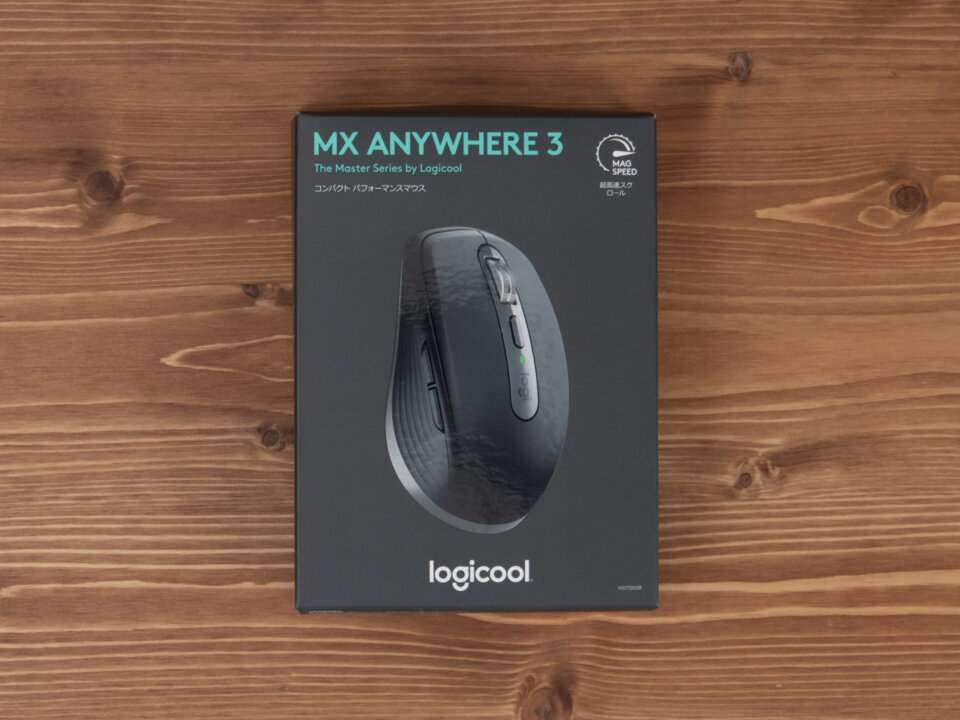
同梱品は本体、USBレシーバー、USB-C to Aケーブル、取扱説明書です。
USB-C to Aケーブルには、結束用バンドが付いているので、コンパクトに収納できます。

付属されているUSB Unifyingレシーバーは、1つにつき最大6台までのデバイスを登録できます。

MX Anywhere 3 のメリット
軽量かつコンパクトなので、持ち運びがしやすい
重量は実測値で94g。
「MX Anywhere 3」は軽くてコンパクトなマウスなので、自宅と外出先で同じマウスを利用したい場合でも、持ち運びの負担になりません。
Bluetooth接続に対応しているので、タブレットやノートパソコンに接続する場合でも、レシーバーが必要ないこともメリット。

高速スクロールや横スクロールが便利

「MagSpeed電磁気スクロールホイール」は、ホイールを回す速度によって2つのモードが切り替わります。
- ラチェットモード
クリック感があり少しずつスクロール - フリースピンモード
クリック感がなくなり高速スクロール
ホイールをゆっくり回すと「1.ラチェットモード」となり、ホイールを高速回転させると「2.フリースピンモード」になります。
スクロールホイールの回す速度によって、2つのモードが自動的に切り替わります。
高速スクロールを実現する「フリースピンモード」は、1秒間に1,000行のスクロールが可能なので、大量のデータ行があるExcelや縦に長いウェブサイトをあっという間にスクロールできます。
この高速スクロールに一度慣れてしまうと他のマウスに戻れないほどの快適性を得ることができます。
また、サイドボタンを押しながら、ホイールを回転させることで横スクロールも可能です。
サイドボタンは、どちらを押しても横スクロールとして動作するので、Excelや動画編集作業のタイムラインの作業効率が上がります。
「Mx Master 3」には搭載されていない機能として、スクロールの強さを自分好みに変更できます。
スクロールの強さは「Logicool Options」の「ポイント&スクロール」内の「スクロールの力」で変更することが可能です。
ホイールのクリック感を強めから弱めまで細かく変更できるので、スクロールの感覚に違和感がある場合、設定を変えてみましょう。
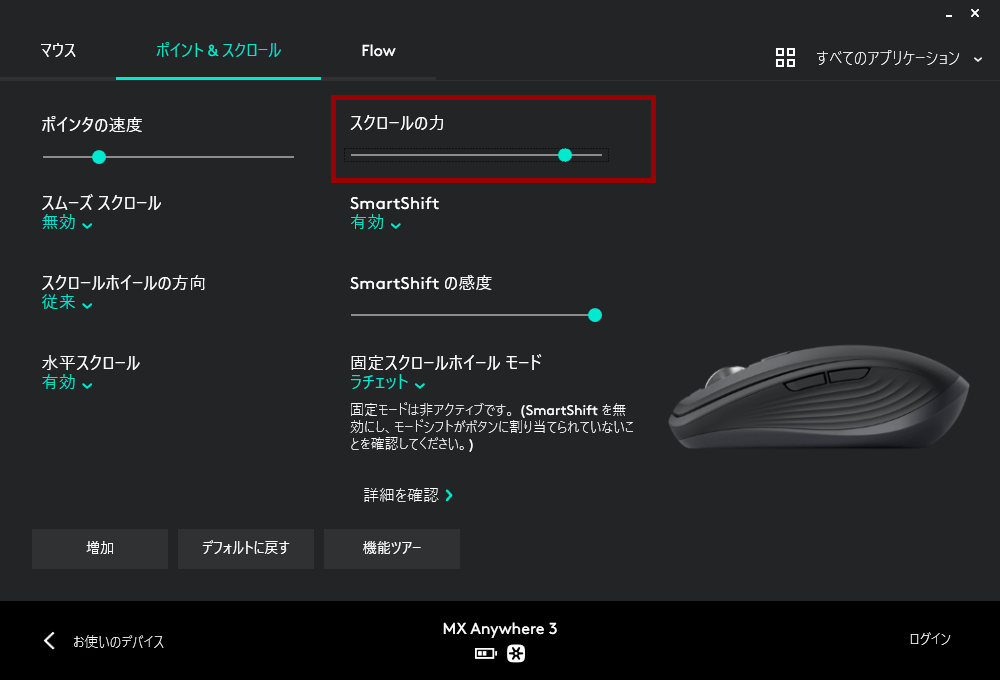
アプリごとにショートカットを割り当てることが可能
「MX Anywhere 3」は専用アプリの「Logicool Option」でアプリケーションごとにショートカットを割り当てることが可能です。
Chrome、Excel、Word、PowerPoint、Photoshopといったさまざまなアプリをボタン操作する設定が最初から設定されています。
また、入力頻度の高いショートカットも登録することができるので、自分好みにカスタマイズができることも大きな魅力。
ZoomやTeamsといったオンラインツールでは「マイクのミュート/ミュート解除」をできます。
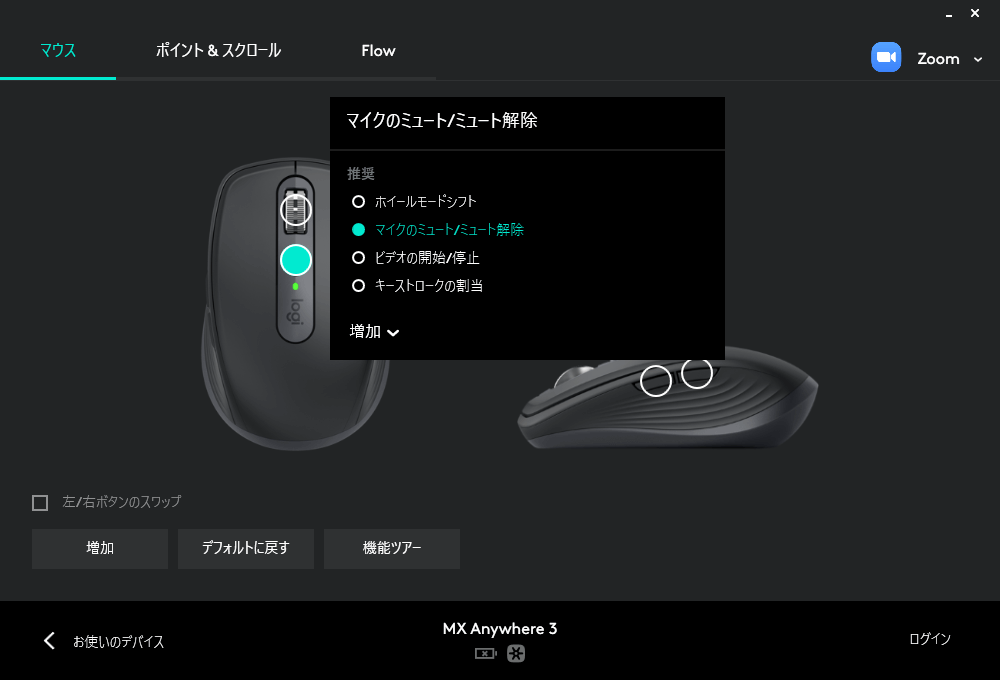
トラックパッドと同じ操作感を実現できる「ジェスチャーボタン」を使用して、既存のボタンに操作を割り当てることが可能です。
ボタンを押しながらマウスを上下左右に動かすことによって、さまざまな操作を実行できます。
僕は2つのウィンドウを左右に分割することが多いので、ジェスチャーボタンに「ウィンドウの整列」を割り当てています。
通常、画面分割を行う場合、左右部分ににウィンドウをドラッグして、スナップさせなければなりませんが、ジェスチャー機能を使用するとこの動作を省くことができます。
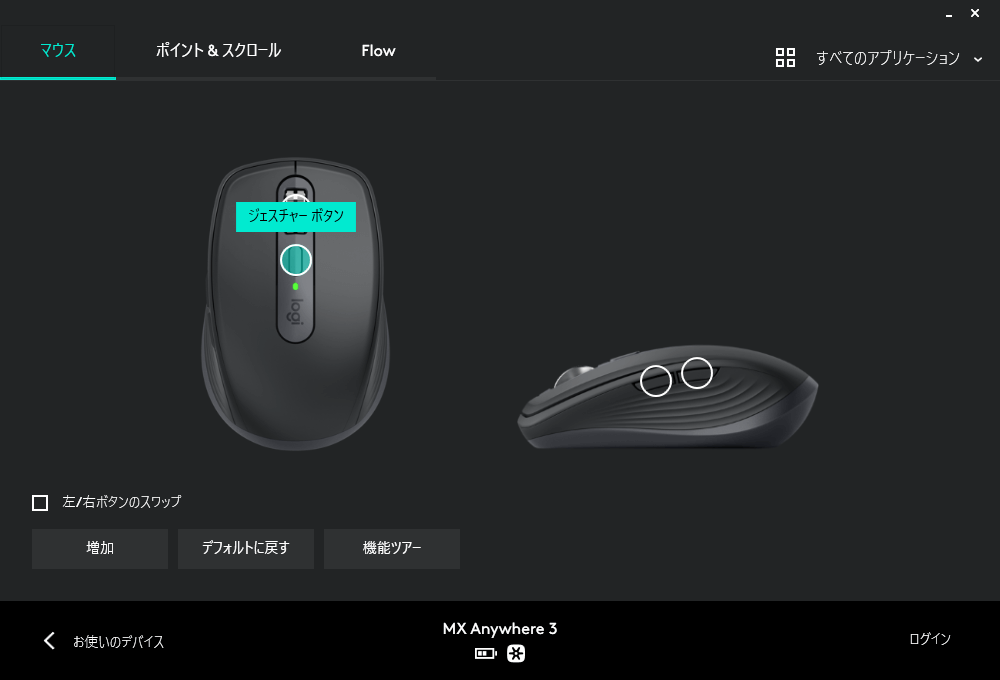
アプリケーションごとに固有のジェスチャー設定もできるので、柔軟なカスタマイズも可能です。
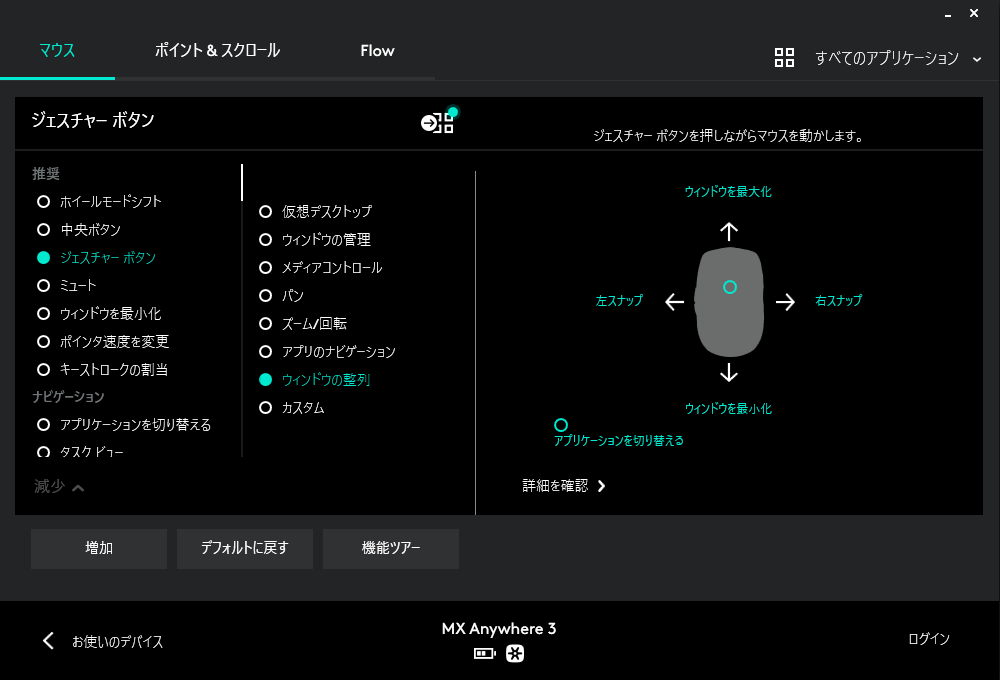
MX Anywhere 3 をおすすめする人
多機能でコンパクトなマウスを使いたい
「MX Anywhere 3」のような多機能でコンパクトなマウスはあまり発売されていません。
手が小さめの人でも快適に利用できる高機能でコンパクトなマウスは貴重な存在です。

自宅とモバイル環境で同じマウスを使いたい
PC作業を効率化することにおいて、作業環境を統一させることは大事な要素です。
マウスといった入力デバイスは一旦使い慣れると、あまり変更したくありません。
軽量コンパクトな「MX Anywhere 3」であれば、外出先でも気軽に持ち出すことができます。

場所を選ばずマウスを利用したい
「MX Anywhere 3」は、高い読み取り精度を誇る「Darkfieldレーザートラッキング」が搭載されています。
通常のマウスが苦手としているソファーやベットといったファブリック素材、ガラステーブルといった透明の素材でもしっかりと動作します。

MX Anywhere 3 for Mac の違い
「MX Anywhere 3」には、Bluetooth接続性能がMacに最適化された「MX Anywhere 3 for Mac」があります。
通常版の「MX Anywhere 3」との違いは以下になります。
| 製品名 |  MX Anywhere 3 (通常版) |
 MX Anywhere 3 for Mac |
|---|---|---|
| Unifyingレシーバー | あり | なし |
| USBケーブル | A to C | C to C |
| カラー | ペイルグレー、グラファイト、ローズ | ペイルグレー |
| サイズ | 約65mm x 100.5 x 4.4mm | |
| 重量 | 約99g | |
| センサー | Darkfield高精度レーザー(1000dpi) | |
| ボタン | 6 個 | |
| ホイール | MagSpeed電磁気スクロール | |
| バッテリー | 充電式リチウムポリマー電池 (フル充電で最大70日使用可能。1分間の急速充電で3時間使用可能) |
|
| ワイヤレス動作距離 | 10m | |
Bluetooth接続性能がMacに最適化、ケーブルの規格がUSB C to Cになっており、Macで利用しやすい仕様になっています。
MacやiPadのみで使用する場合は「MX Anywhere 3 for Mac」を選んだ方がよいでしょう。
MX Anywhere 3 の評判・口コミ
今日やっと #logicool のマウス MX anywhere 3 が届きましたよ。
先代のanywhere2と比べても、クリックが軽くて動かしやすくてGoodですよ。
あとは6年ほど使っているキーボード K810の後継か、MXシリーズでキーボードレスが出てきてくれると嬉しいんですよね。 pic.twitter.com/G4ceXMOWCk— セイジ (@seiji11194716) January 25, 2021
マウスどうしようかな悩んでいたが、MX ANYWARE 3ってやつにした。MX Master 3はちょっと自分的にデカすぎると思った。これまで有線のM110Sと無線のM590ってやつ使ってたが、M590はイマイチ手に馴染まなかったんだよな。 pic.twitter.com/w9uUSFnoKp
— あおてん (@aoten751485) March 7, 2021
1万円するマウスは人生で初なんですが、何日か使ってみて分かったのは、この子、真ん中についてるホイールを回すときに全然力がいらなくてすごい。指の疲れがぜんっぜん違うし、うれしくてハンドスピナーみたいに無闇に空転させちゃうし、こういうデバイスが沼なこともすこし理解できた #MXAnyware3 pic.twitter.com/BAiAx4WETn
— みずP (@mikkemac) August 24, 2021
MX Anywhere 3 レビューまとめ
ロジクールマウスの中でハイエンドモデルに位置づけとなる「MX Master 3」にも機能面でも引けをとらない「MX Anywhere 3」
メリットは、モバイル用途でも利用できるコンパクトなサイズでありながら、高速スクロールや各種ボタンのカスタマイズ性の高さです。
デメリットは、クリック音がやや大きい点です。
静かなオフィスや図書館といった静粛性を求められる環境で利用する場合、気を付けたほうが良いかなというレベルです。
「MX Anywhere 3」」は、移動先のPC作業の生産性を上げたい方にとって、最適なマウスになるでしょう。

